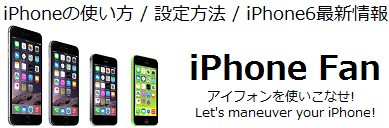□SoftBankのキャリアメールを設定する
2つのメールアドレスを無料利用できる
SoftBankのiPhoneユーザーは、
①「メール」アプリで送受信できるEメール(i)アドレス「○○○@i.softbank.jp」
②「メッセージ」アプリで送受信できるSMS/MMSアドレス「○○○@softbank.ne.jp」
この2つのメールアドレスを利用できる。
購入時はランダムな文字列のアドレスが発行されているので、まずはSafariのブックマークに登録されている「My SoftBank」にアクセスし、好きなアドレスに変更しよう。ここでは①のEメール(i)アドレスの変更をし、「メール」アプリを使用するためにiPhoneにプロファイルをダウンロードする方法を教える。
※「プロファイル」をダウンロードしないと「メール」アプリは使用できない
▲SafariでMy SoftBankを開き、ログインします。はじめての場合は、「My SoftBankにログイン」→「はじめてお使いの方(会員登録)」をタップし必要事項を入力。ログイン用のパスワードを入力する。
□これから行う設定の概要

繰り返しになるが、これから行う設定は「@i.softbank.jp」アドレスを使って「メール」アプリ(左写真のアプリ)を利用するための設定だ。決して「メッセージ」アプリを使用するための設定ではないぞ。設定手順は、
①「@i.softbank.jp」のアドレス変更
②一括設定(プロファイルのダウンロードのこと)
の手順で説明していくので、混乱しないように!
1.Eメール(i)アドレスとパスワードを変更する
※Eメール(i)アドレス = @i.softbank.jp

My SoftBank へアクセスし、「メール設定」を押し、メール設定「Eメール(i)」の「設定する」を押す。「メールアドレス変更」と「パスワード変更」の「次へ」をタップして変更を行う。
※この時、変更したアドレスとパスワードをメモしておこう

新しいメールアドレスを入力し、「次へ」を押し、入力内容が正しければ「変更」を押します。メールアドレス(@i.softbank.jp)の変更は完了。
2.一括設定をする
※プロファイルのダウンロードのこと

ホーム画面より「設定」を押します。「 Safari 」を押します。「Cookieをブロック」を押します。
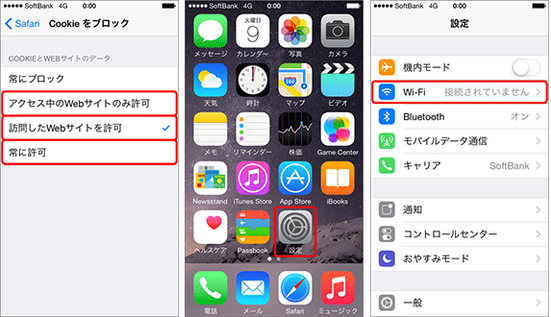
「アクセス中のWebサイトのみ許可」または「訪問したWebサイトを許可」または「常に許可」から選択します。ホーム画面より「設定」を押します。「Wi-Fi」を押します。

「Wi-Fi」を「オフ」に変更します(3G/4G LTE通信で設定してください)。ホーム画面より「 Safari 」を押します。下にある四角を押します。
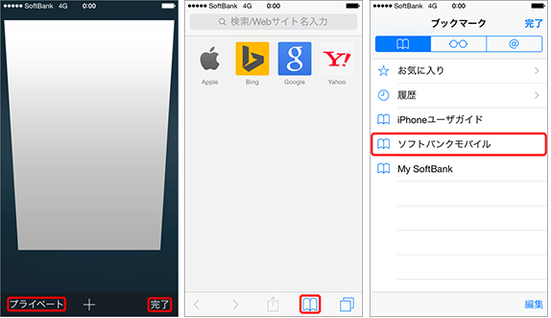
画面左下の「プライベートブラウズ」がオンになっていないことを確認し、「完了」を押します。
(オンの場合、白く光ります)ブックマークを押してブックマークを表示します。表示されているブックマークの中から「ソフトバンクモバイル」を押します。

「メニューボタン」を押します。「ソフトバンクWi-Fiスポット」を押します。利用規約を確認し、「同意して設定開始」を押します。

この画面が表示されたら認証用SMSが届きます。
届いた認証用SMSを確認します。下記のエラー画面が出た場合は、いったん「キャンセル」を押します。利用規約に同意の上、「同意して設定」のURLを押します。
※後からMMSの設定行っていただくことが可能です。
※cookie have been~」と表示される場合は最初手順のcookieブロックの設定を行うこと

「インストール」を押します。再度「インストール」を押します。再度「インストール」を押します。
※上記画面の真ん中の画面が表示されない場合は「設定」→「一般」→「プロファイル」→「一括設定」→「プロファイルを削除」→「削除」の手順で以前設定した iPhone 一括設定の削除実施後、「Safari」をタップしてからの作業を再度行おう。

フルネームを入力し「次へ」を押します。「完了」を押します。
※入力した名前はメール送信時の送信者名になります。